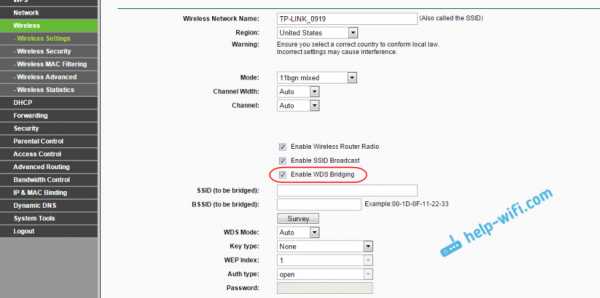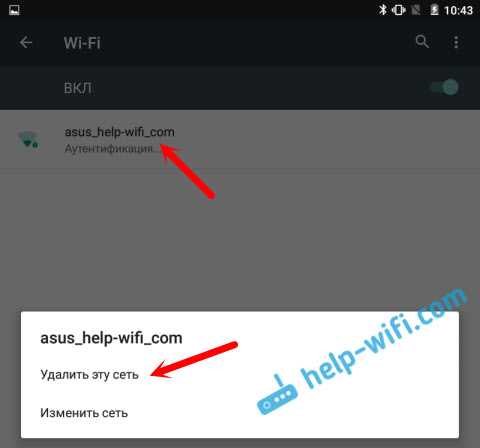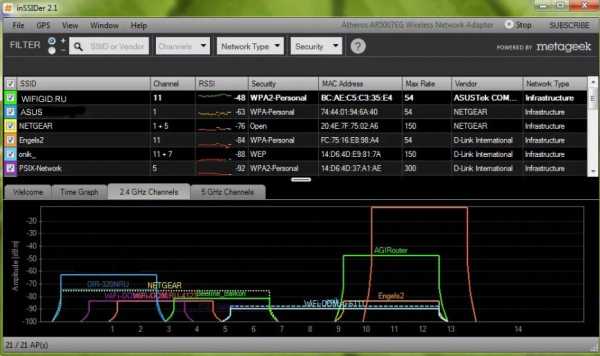Мы принимаем к оплате:
«Подарочный сертификат» от нашего Учебного Центра – это лучший подарок для тех, кто Вам дорог! Оплате обучение и подарите Вашим родным и близким обучение по любому из курсов!!!
«Сертификат на повторное обучение» дает возможность повторно пройти обучение в нашем Учебном Центре со скидкой 1000 рублей!
А также:
Как открыть порт на роутере zte f660 от мгтс
Недокументированные возможности оптического терминала ZTE ZXHN F660 от МГТС / Хабр
По результатам собственных изысканий родилась идея набросать небольшой Q&A по работе с некоторыми недокументированными функциями оптического терминала ZTE ZXHN F660, устанавливаемого сейчас в квартиры фирмой МГТС.
Статья расcчитана на начинающих, которые, тем не менее, уже ознакомились с Web-интерфейсом управления терминалом и знают, как делать в нем базовые вещи: смена пароля, активация SAMBA, проброс портов, настройка WLAN, настройка фильтрации, и т.д. В ней мы не будем рассматривать смену прошивки или «отвязку» от провайдера – все вещи, связанные с удаленным обновлением, настройкой VOIP, и т.д. трогать крайне не рекомендую. Оставьте провайдеру возможность выполнять свою работу и обслуживать свое устройство (оно его, а не ваше, если помните договор).
1. Есть ли уязвимость в WPS?
Для начала хочу успокоить тех, кто в интернете наткнулся на информацию о страшной дыре в безопасности WiFi-сетей – уязвимости в WPS. Это имело место быть в ранних прошивках ZXVA, но сейчас WPS не активен по умолчанию, так что бояться нечего.
2. Есть ли уязвимость в Web-интерфейсе настроек?
А вот она никуда не делась, хоть и писали о ней давно. Зайдя из внутренней сети по адресу 192.168.1.1/manager_dev_config_t.gch и нажав на кнопку “Backup Configuration” (если у вас стоит русский язык по умолчанию, то это – верхняя кнопка, просто название неправильно перевели) ЛЮБОЙ пользователь (без авторизации!) получит XML-файл со всеми настройками, включая ВСЕ пароли ко ВСЕМ интерфейсам (включая пользователя mgts к веб-интерфейсу и root к telnet). Таким образом, пуская кого-либо в свою внутреннюю сеть, вы заодно даете ему потенциальную возможность полного управления ею.
3. Как загрузить свой файл настроек?
При попытке загрузить измененный вручную XML-файл настроек, F660, не будь дурак, проверяет контрольную сумму и отвергает измененные файлы. Но есть возможность отредактировать сам файл-источник:
— штатно включаем SAMBA в web-интерфейсе
— заходим по telnet с полученным из п.2 логином и паролем
— выполняем:
mkdir /mnt/config mount –o bind /userconfig/cfg /mnt/config — заходим проводником на \\192.168.1.1\samba\config
— редактируем (хотя бы «Блокнотом») файл db_user_cfg.xml (другие файлы не трогаем!)
— после сохранения файла перезагружаем F660.
— на случай порчи этого файла у вас есть лежащий там же файл db_backup_cfg.xml, ну и ещё кнопка Reset, которая запишет в него default-настройки.
4. Как сменить пароль к telnet?
В файле настроек (п.3) меняем параметр «TS_UPwd».
5. Как активировать FTP-доступ?
В файле настроек (п.3) меняем флаг «FtpEnable» на «1». Заодно выставляем в «1» параметр «FtpAnon» или редактируем логины/пароли раздела «FTPUser».
6. Как превратить F660 в простой локальный Web-сервер?
Допустим, на флешке у вас есть подготовленная структура сайта со стартовым INDEX.HTM в корне.
— переименовываем INDEX.HTM в setlang.gch
— вставляем флешку в F660
— заходим по telnet с полученным из п.2 логином и паролем
— выполняем:
mount –o bind /mnt/usb1_1 /home/httpd— видим новое содержимое по адресу 192.168.1.1
— это работает только до очередной перезагрузки
7. Как сделать эти FTP- и/или Web-сервер доступными из Интернета?
Если мы говорим про стандартный порт (21 для FTP и 80 для HTTP соответственно) и провайдера МГТС (предполагаем, что статический IP не куплен, но мы умеем обращаться к своему временному внешнему IP – с помощью dyndns, например) – то никак. МГТС режет входящие соединения по наиболее популярным портам (как минимум по 21,23,80,443,8080) ещё на своей стороне, так что повлиять на это мы не можем.
Если же вы готовы обращаться извне к нестандартному порту, то просто штатно прописываете port mapping c какого-нибудь 5-значного внешнего порта на внутренний 21 (и/или 80) и в качестве адреса внутреннего компьютера указываете 192.168.1.1. НО! Делать это категорически не рекомендуется, т.к. вы оставляете свой бедный терминал один на один с жестоким внешним миром: FTP – протокол без шифрации, а значит любой сможет перехватить логин/пароль доступа к нему, про Web-сервер помним, что после перезагрузки он превращается в тыкву интерфейс настроек, открытый для всех (см п.2), наконец, нас просто легко заDOSить, все-таки F660 — железка слабая в сравнении с полноценным сервером.
8. Как заблокировать Web-интерфейс терминала, раз в нем есть уязвимость?
Из внешней сети доступа и так нет. Если пытаемся защититься от гостей, допущенных во внутреннюю сеть, то вариантов 2:
— Постоянный: Штатным механизмом «Services Control». К сожалению, он не умеет различать доступ по WiFi и по Ethernet, а блокировать только диапазон IP, оставляя доступ со «своих» адресов — ненадежно (т.к. подменить IP легче легкого), поэтому блокируем Web со ВСЕХ адресов. Но учтите, что при этом вы лишаетесь Web-интерфейса управления терминалом, и снять такую блокировку получится только сбросив настройки кнопкой Reset или ручным редактированием db_user_cfg.xml (поэтому не надо заодно блокировать и telnet, достаточно пароль ему сменить).
— Временный. Замещаем web-интерфейс по аналогии с п.6, но флешка уже не нужна: можем создать папку где-нибудь в /userconfig (он не стирается при перезагрузке терминала), поместить в неё файл setlang.gch с содержимым вроде:
<html><body>Здесь ничего нет</body></html> и смонтировать её на место /home/httpd. Работает это лишь до следующей перезагрузки.
Если нужно вернуть web-интерфейс управления без перезагрузки, выполняем
umount /home/httpd 9. Как сделать массовую фильтрацию DNS-имен по файлу hosts?
Если записей немного, то достаточно штатного способа — в разделе Applications => DNS Service => Hosts. Настройки сохраняются при перезагрузке, но каждую нужно вводить по отдельности, и занимает она приличное место в db_user_cfg.xml. Если же у вас собственный файл на тысячи имен, можете добавить их во временный файл hosts, расположенный в /var/tmp/. (Способ получения к нему файлового доступа – по аналогии с п.3). Работает до очередной перезагрузки.
10. Как скомпилировать/запустить собственные программы на терминале?
Это вопрос уже не начинающих. Есть хардкорная статья про сборку собственного toolchain для предыдущей версии F660 – habrahabr.ru/post/211759 Там же описание установки torrent-клиента transmission. Только учтите, что в ZXHN уже другая начинка – вместо MIPS там стоит ARM9.
11. Можно ли навесить свои функции на автозагрузку?
Очень настоятельно не рекомендую это делать. У F660 есть 2 печальные особенности:
1) Кнопка reset – это не полный сброс устройства, а всего лишь сигнал заменить файл настроек на дефолтный, она не поможет восстановить нарушенную процедуру загрузки.
2) Все коммуникационные интерфейсы поднимаются ближе к концу загрузки.
Сочетание этих 2 особенностей дает результат: любые проблемы в загрузке – и вы получаете «кирпич».
Перед экспериментированием с загрузкой подумайте, действительно ли оно вам нужно. У меня, к примеру, uptime устройства достигает нескольких месяцев (собственно, я смог вспомнить только 1 перезагрузку за год не по причине применения настроек), так что просто нет потребности.
Самый быстрый маршрутизатор ZTE F660 Инструкции по открытому порту
Маршрутизатор ZTE F660 включает базовый брандмауэр, который помогает защитить вашу домашнюю сеть. Брандмауэр предназначен для блокировки подключений к Интернету и обратно. Иногда вам нужно открыть некоторые из этих подключений для игры или приложения. Этот процесс открытия соединения или порта называется переадресацией порта , потому что он перенаправляет порт из Интернета прямо в вашу домашнюю сеть.
Шаги открытия порта:
- Установите статический IP-адрес на устройстве или компьютере, на который вы хотите перенаправить порт.
- Войдите в свой маршрутизатор ZTE F660.
- Перейдите в раздел переадресации портов.
- Щелкните ссылку Application .
- Щелкните Port Forwarding .
- Щелкните Advanced .
- Создайте запись для переадресации порта .
Это может показаться трудным, не волнуйтесь, мы будем сопровождать вас на каждом этапе процесса.
Мы думаем, что переадресация порта должна быть простой.Вот почему мы создали Сетевые утилиты. Наше программное обеспечение делает все, что вам нужно для перенаправления порта.
Начать сейчас!
Когда вы используете Network Utilities, ваш порт перенаправляется прямо сейчас!
Шаг 1
Важно настроить статический IP-адрес на устройстве, на которое вы перенаправляете порт. Это гарантирует, что ваши порты останутся открытыми даже после перезагрузки устройства.
- Рекомендуется - Наша бесплатная программа установит для вас статический IP-адрес.
- Или следуйте нашим руководствам по статическим IP-адресам, чтобы настроить статический IP-адрес.
После настройки статического IP-адреса на ваших устройствах вам необходимо войти в свой маршрутизатор.
Шаг 2
Пора войти в ваш роутер. Маршрутизатор ZTE F660 имеет веб-интерфейс, что означает, что вы входите в него с помощью веб-браузера. Это может быть любой веб-браузер от Chrome до Internet Explorer. Обычно не имеет значения, какой браузер вы решите использовать.
После открытия веб-браузера вам нужно найти адресную строку .Обычно это вверху страницы примерно так:
192.168.1.1
Вы видите адресную строку вверху изображения выше? В нем 192.168.1.1. Просто сотрите то, что на этой панели, с IP-адресом маршрутизатора. Не забывайте, что IP-адрес маршрутизатора можно назвать шлюзом компьютера по умолчанию.
По умолчанию IP-адрес маршрутизатора ZTE F660: 192.168.1.1
Если вы меняли IP-адрес в прошлом и не помните, на что вы его изменили, воспользуйтесь этим руководством , чтобы найти его.
После ввода IP-адреса маршрутизатора ZTE F660 просто нажмите клавишу Enter. Вы должны перейти на страницу, похожую на эту
.ZTE ZXA10 F660 - 8-499-903-32-12
GPON ZTE ZXA10 F660
192.168.1.1
( мгц / мцоао )
1. (1)
2. UpnP «Отправить» (2)
3. Приложение -> Список приложений "Нажмите здесь, чтобы ....." (3)
4. (Имя приложения) «Сохранить» TCP И UDP,, (4)
5.Список приложений emule65 emule75 (5)
6. Перенаправление портов (6)
6.1.
6.2. IP (cmd -> ipconfig)
6.3. . 4
6.4. «ДОБАВИТЬ»
.
7. (7)
8. 2ip.ru Emule .. (8, 9)
. .
.ZTE F660 (GPON)
, рдп "" ип-
192.168.1.1. (мгц / мсоао). . ()
, ip-
DHCP-
УПНП
3389 (рдп) "". Приложение1 (Приложение1)
3389
2ип.RU. ,,,,,
.